Word文档多页表格怎样制作“续表”表头?
来源:网络收集 点击: 时间:2024-04-22【导读】:
当Word文档中有一个很长的表格,长到跨越至少2页时,为了增加上下页表格间的连贯性,可以在第二页表格上方添加“续表”表头。怎样添加“续表”表头才能显得美观又便捷呢?品牌型号:Word 2016(Windows版)方法/步骤1/10分步阅读 2/10
2/10 3/10
3/10 4/10
4/10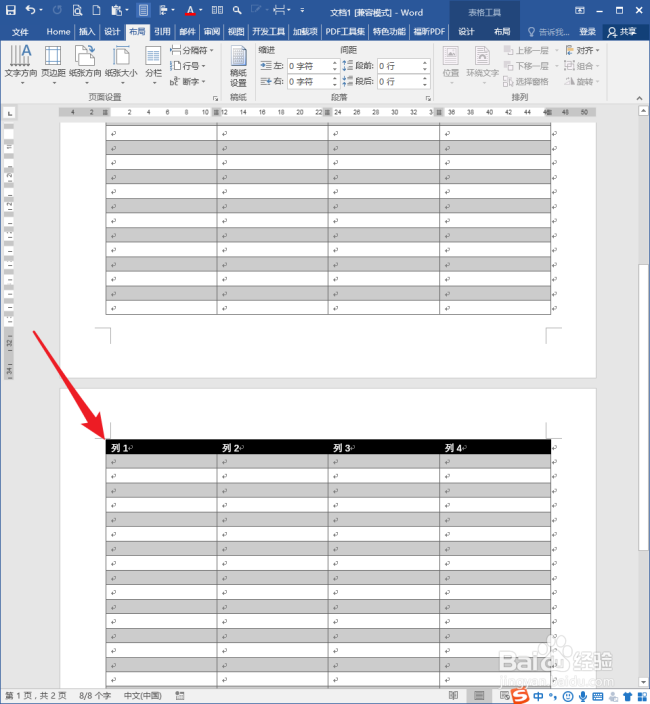 5/10
5/10 6/10
6/10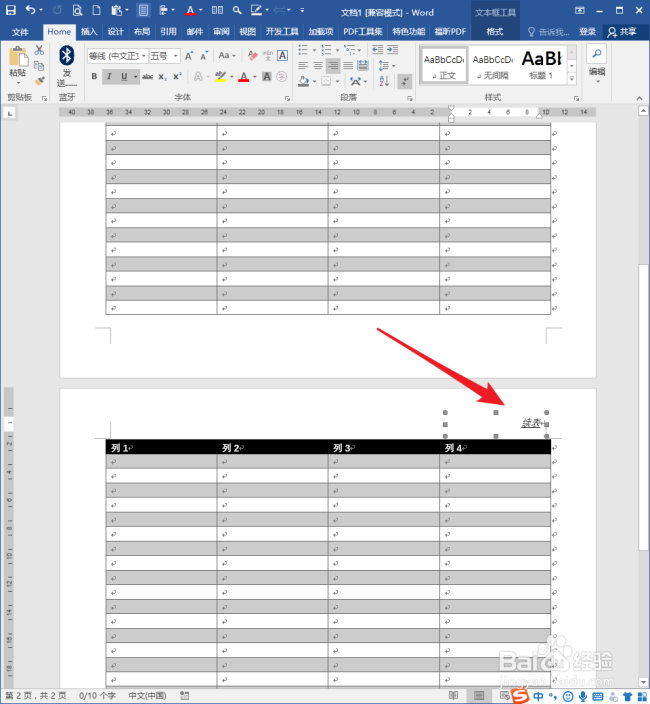 7/10
7/10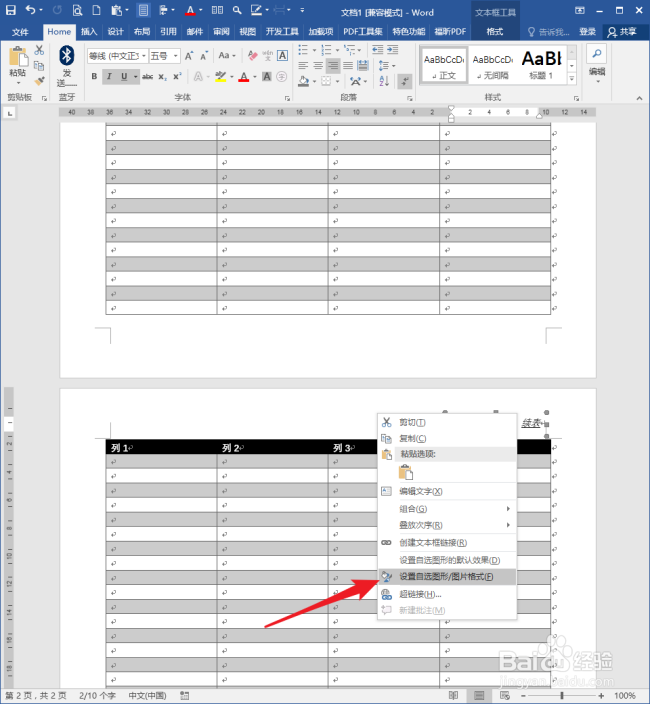 8/10
8/10 9/10
9/10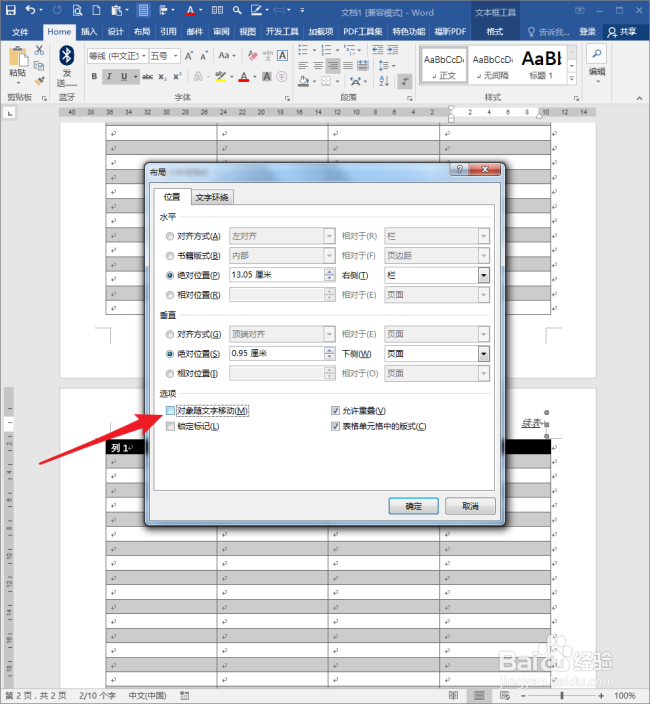 10/10
10/10 注意事项
注意事项
打开Word,建立空白文档。
 2/10
2/10在文档中插入一个跨越2页的长表格。
 3/10
3/10选中表格标题行,设置【在各页顶端以标题行形式重复出现】。
 4/10
4/10那么,第二页的表格将具有相同的表头,确保了连贯性。
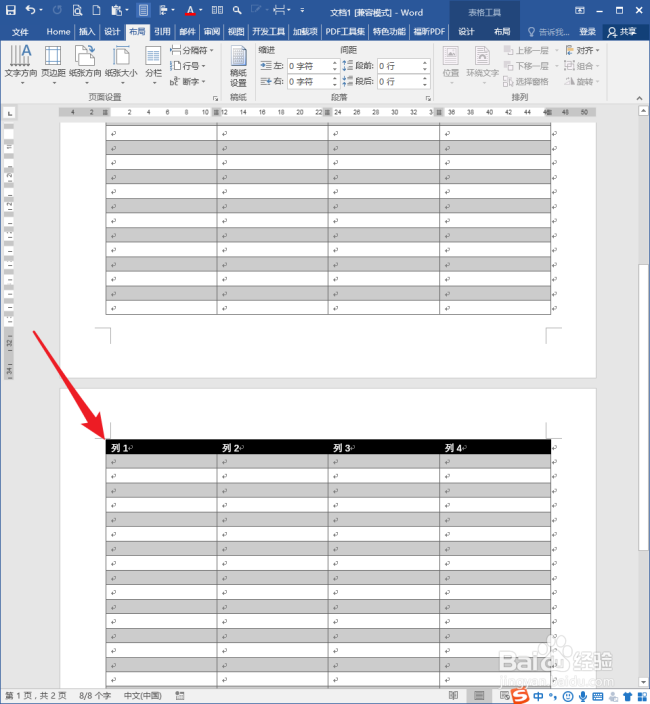 5/10
5/10插入一个文本框,写上“续表”,放在第二页表格的标题行上方。
 6/10
6/10取消文本框填充颜色,取消轮廓,并给“续表”两字添加下划线,把文字倾斜。
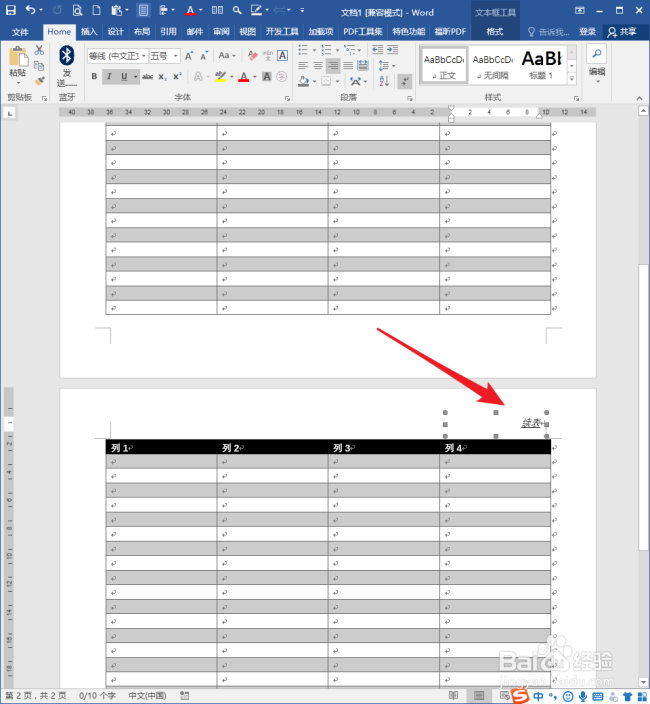 7/10
7/10选中文本框,点击右键菜单中的【设置自选图形/图片格式】。
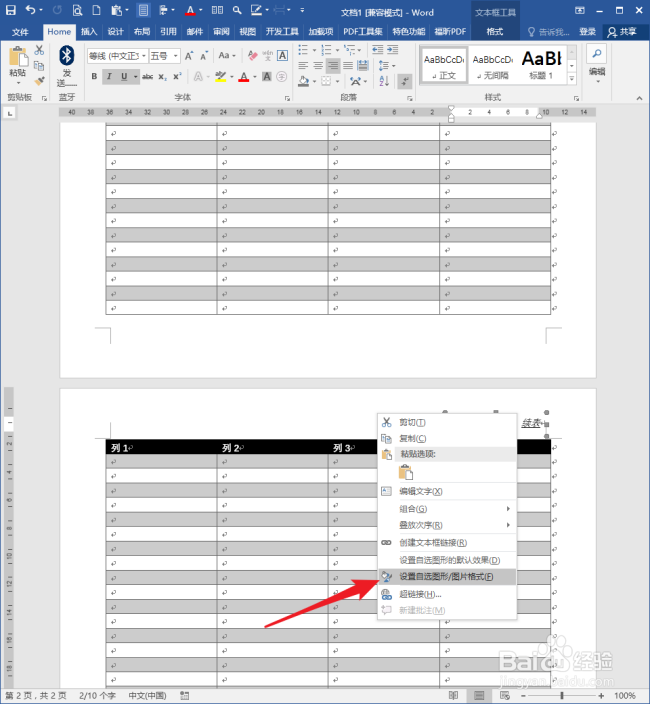 8/10
8/10在打开的【设置文本框格式】设置窗口中,切换到【版式】选项卡,点击其中的【高级】设置按钮。
 9/10
9/10在打开的【布局】设置窗口中,切换到【位置】选项卡,取消勾选【对象随文字移动】,点击【确定】完成设置。
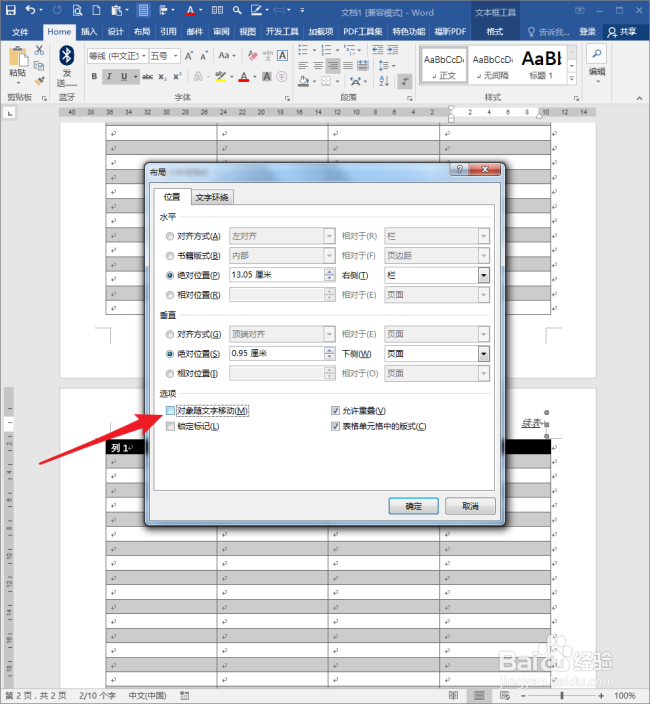 10/10
10/10这样,即使表格增加了更多的行,或者表格前方添加了文字段落,“续表”二字所在的文本框也将保持在文档中的位置不变,起到了表格连贯显示的作用。
 注意事项
注意事项设置“续表”文本框不随文字移动是关键步骤。
WORD表格续表表头版权声明:
1、本文系转载,版权归原作者所有,旨在传递信息,不代表看本站的观点和立场。
2、本站仅提供信息发布平台,不承担相关法律责任。
3、若侵犯您的版权或隐私,请联系本站管理员删除。
4、文章链接:http://www.ff371.cn/art_569962.html
上一篇:穗好办怎么查高考成绩
下一篇:《只狼》道顺支线任务达成攻略
 订阅
订阅